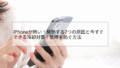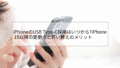「iPhoneで撮った写真をパソコンに送りたいけど、どうやればいいの?」そんな疑問をお持ちの方は多いのではないでしょうか。
iPhoneからパソコンへの写真転送には、iCloud、AirDrop、USBケーブルなど、さまざまな方法があります。それぞれにメリット・デメリットがあり、転送する写真の枚数やインターネット環境、使用しているパソコンのOSによって最適な方法は変わってきます。
本記事では、初心者の方でも迷わず実践できるように、iPhoneからPCへ写真を送る7つの方法を詳しく解説します。各方法の手順だけでなく、「どんな時にどの方法が最適か」という選び方のポイントや、よくあるトラブルの解決法まで網羅しています。
この記事を読めば、あなたの環境に最適な写真転送方法が必ず見つかります。ぜひ最後までご覧ください。
iPhoneからPCへ写真を送る方法の選び方
iPhoneからパソコンに写真を転送する方法を選ぶ際は、自分の使用環境や目的に合わせて最適な手段を選択することが重要です。転送方法によって、必要な機器や所要時間、セキュリティレベルが大きく異なるため、事前に各方法の特徴を理解しておきましょう。ここでは、転送方法を選ぶ際の判断基準と、各方法の比較表をご紹介します。
転送方法を選ぶ3つのポイント
写真転送方法を選ぶ際には、以下の3つのポイントを基準に考えると良いでしょう。
1. 転送する写真の枚数 数枚程度ならメールやLINEでも十分ですが、数十枚以上の大量の写真を転送する場合は、iCloudやUSBケーブル、Googleフォトなどの方法が適しています。転送する写真の枚数によって、効率的な方法は大きく変わります。
2. インターネット環境の有無 自宅や職場などWi-Fi環境がある場合は、iCloudやGoogleフォトなどのクラウドサービスが便利です。一方、インターネット接続がない環境や、通信量を節約したい場合は、USBケーブルやBluetoothを使った直接転送がおすすめです。
3. 使用しているパソコンのOS MacユーザーならAirDropが最も簡単で高速ですが、WindowsパソコンではAirDropは使用できません。WindowsユーザーはUSBケーブル接続やクラウドサービスを利用する必要があります。自分の使用環境に合わせて、互換性のある方法を選びましょう。
各転送方法の比較表
以下の表は、主要な転送方法の特徴を比較したものです。自分の状況に最も適した方法を見つける参考にしてください。
| 転送方法 | 転送速度 | インターネット | Mac対応 | Windows対応 | おすすめの用途 |
| iCloud | 中 | 必要 | ○ | ○ | 自動バックアップ・同期 |
| AirDrop | 高速 | 不要 | ○ | × | 少量〜中量の写真を素早く転送 |
| USBケーブル | 高速 | 不要 | ○ | ○ | 大量の写真を確実に転送 |
| Googleフォト | 中 | 必要 | ○ | ○ | 長期保存・複数デバイスでの共有 |
| メール/LINE | 低速 | 必要 | ○ | ○ | 数枚の写真を手軽に送る |
| Bluetooth | 低速 | 不要 | ○ | ○ | ケーブルなしで少量転送 |
| 専用アプリ | 中〜高速 | 必要 | ○ | ○ | 特定の機能を重視する場合 |
この表を見ると、転送速度を重視するならAirDropやUSBケーブル、自動同期を優先するならiCloudやGoogleフォトが適していることがわかります。次の章からは、各転送方法の具体的な手順を詳しく解説していきます。
【方法1】iCloudで写真を自動同期する手順
iCloudは、Appleが提供するクラウドストレージサービスで、iPhoneで撮影した写真を自動的にクラウドにアップロードし、パソコンからもアクセスできるようにする便利な機能です。一度設定すれば自動的に同期されるため、手動で転送する手間が省けます。ただし、無料プランでは5GBまでしか使えないため、写真が多い場合は有料プラン(50GB:月額130円〜)の契約が必要になる場合があります。
iCloudフォトライブラリの設定方法
iPhoneでiCloudフォトライブラリを有効にする手順は以下の通りです。
- iPhoneの「設定」アプリを開く
- 画面上部の自分の名前をタップ
- 「iCloud」→「写真」の順にタップ
- 「iCloud写真」をオンにする
- 「iPhoneのストレージを最適化」または「オリジナルをダウンロード」を選択
「iPhoneのストレージを最適化」を選ぶと、iPhone本体の容量を節約できます。一方、「オリジナルをダウンロード」を選ぶと、高画質の元データがiPhone内に保存されます。自分のストレージ容量に応じて選択しましょう。
設定が完了すると、Wi-Fi接続時に自動的に写真がiCloudにアップロードされます。この作業は初回のみで、以降は撮影するたびに自動的に同期されるため、非常に便利です。
PCでiCloud写真をダウンロードする方法
パソコンでiCloudの写真にアクセスする方法は、WindowsとMacで若干異なります。
Windowsの場合:
- Microsoft StoreからiCloud for Windowsをダウンロード・インストール
- Apple IDでサインイン
- 「写真」にチェックを入れて「適用」をクリック
- エクスプローラーで「iCloud Photos」フォルダを開く
- 「ダウンロード」フォルダに写真がダウンロードされる
Macの場合:
- 「システム設定」→「Apple ID」→「iCloud」を開く
- 「写真」にチェックを入れる
- 「写真」アプリを開くと自動的に同期される
- 必要な写真を選択してエクスポート
また、ブラウザからiCloud.comにアクセスすれば、OSに関係なく写真を閲覧・ダウンロードすることも可能です。この方法なら、専用アプリをインストールせずに使えるため、外出先のパソコンでも利用できます。
【方法2】AirDropで写真を高速転送する方法
AirDropは、Apple製品間でファイルを無線で高速転送できる機能です。インターネット接続が不要で、Wi-FiとBluetoothを利用して近距離でデータをやり取りします。特にMacユーザーにとっては、最も手軽で高速な写真転送方法と言えるでしょう。転送速度が速いため、数十枚から数百枚の写真を一度に送る際にも便利です。
AirDropの設定と使い方
AirDropを使ってiPhoneからMacに写真を転送する手順は以下の通りです。
iPhone側の準備:
- コントロールセンターを開く(iPhone X以降は右上から下にスワイプ)
- Wi-FiとBluetoothをオンにする
- AirDropアイコンを長押しして「連絡先のみ」または「すべての人」を選択
Mac側の準備:
- Finderを開く
- メニューバーの「移動」→「AirDrop」を選択
- 「このMacを検出可能な相手」で「連絡先のみ」または「すべての人」を選択
写真の転送手順:
- iPhoneの「写真」アプリで転送したい写真を選択
- 左下の共有ボタン(四角に上矢印のアイコン)をタップ
- AirDropセクションに表示されるMacのアイコンをタップ
- Mac側で「受け入れる」をクリック
- 「ダウンロード」フォルダに写真が保存される
複数の写真を選択する場合は、「選択」をタップしてから写真を複数選び、まとめて転送することができます。AirDropは暗号化された通信で転送されるため、セキュリティ面でも安心です。
AirDropが使えない時の対処法
AirDropが正常に動作しない場合は、以下のポイントを確認してください。
接続できない場合の確認事項:
- 両方のデバイスでWi-FiとBluetoothがオンになっているか
- デバイス同士が10メートル以内の距離にあるか
- 機内モードがオフになっているか
- インターネット共有(テザリング)がオフになっているか
- 「連絡先のみ」設定の場合、お互いの連絡先が登録されているか
これらを確認しても接続できない場合は、両方のデバイスを再起動してみましょう。また、iOSやmacOSが最新バージョンにアップデートされているかも確認してください。古いOSバージョンではAirDropの互換性に問題が生じることがあります。
なお、WindowsパソコンではAirDropは使用できません。Windows環境では、次に紹介するUSBケーブルやクラウドサービスを利用してください。
【方法3】USBケーブルで直接写真を転送
USBケーブルを使った転送は、最も確実で安定した方法です。インターネット接続が不要で、大量の写真を高速に転送できるため、旅行後に数百枚の写真をまとめて移したい場合などに最適です。iPhoneに付属しているLightningケーブル(またはUSB-Cケーブル)があれば、追加の機器購入も不要です。WindowsでもMacでも使用でき、汎用性が高いのも特徴です。
Windows PCでの転送手順
WindowsパソコンにiPhoneの写真を転送する手順は以下の通りです。
- iPhoneをUSBケーブルでパソコンに接続
- iPhone側で「このコンピュータを信頼しますか?」と表示されたら「信頼」をタップ
- パスコードを入力(求められた場合)
- エクスプローラーを開く(Windowsキー+E)
- 左側の「PC」または「デバイスとドライブ」から「Apple iPhone」を選択
- 「Internal Storage」→「DCIM」フォルダの順に開く
- 写真が保存されているフォルダ(例:100APPLE)を開く
- 必要な写真を選択し、右クリックで「コピー」
- パソコンの任意のフォルダに貼り付け
DCIMフォルダ内には複数のフォルダが作成されている場合があります。これは撮影時期や写真の枚数によって自動的に分類されたものです。すべての写真を転送したい場合は、DCIMフォルダごとコピーすると効率的です。
転送中はiPhoneを充電することもできるため、バッテリー残量を気にせず大量の写真を転送できます。
Macでの転送手順
Macでは「写真」アプリを使うと、より簡単に写真を取り込むことができます。
- iPhoneをUSBケーブルでMacに接続
- 「写真」アプリが自動的に起動(起動しない場合は手動で開く)
- 左側のサイドバーに表示される「iPhone」を選択
- 読み込みたい写真を選択(「すべての新しい項目を読み込む」または個別に選択)
- 「○枚の選択項目を読み込む」または「すべての新しい項目を読み込む」をクリック
- 読み込み後、「読み込んだ項目を削除」するか選択
Macの「写真」アプリに取り込まれた写真は、自動的に整理・管理されます。また、重複した写真の読み込みを自動的に防いでくれるため、同じ写真が何度も取り込まれる心配がありません。
Finderを使って手動でコピーすることも可能です。その場合はWindowsと同様に、Finderから「iPhone」→「Internal Storage」→「DCIM」フォルダを開いて写真をコピーします。
【方法4】Googleフォトを使ったクラウド経由の転送
Googleフォトは、Googleが提供する写真・動画の保管・共有サービスです。無料で15GBまで利用でき(Googleドライブと共有)、複数のデバイスから同じ写真にアクセスできる点が魅力です。iPhoneで撮影した写真を自動的にバックアップし、パソコンのブラウザからダウンロードできるため、Apple製品以外のユーザーにも便利な選択肢となります。
Googleフォトの初期設定
Googleフォトを使い始めるための設定手順は以下の通りです。
- App StoreからGoogleフォトアプリをダウンロード・インストール
- アプリを開き、Googleアカウントでログイン(アカウントがない場合は新規作成)
- 「バックアップと同期」をオンにする
- アップロードサイズを選択(「元の画質」または「ストレージ節約画質」)
- Wi-Fi接続時のみアップロードするか、モバイルデータ通信も使用するかを選択
「元の画質」を選ぶと、撮影した写真がそのままの画質でアップロードされますが、15GBの無料ストレージを消費します。「ストレージ節約画質」を選ぶと、若干圧縮されますが、多くの写真を保存できます。一般的な用途であれば、ストレージ節約画質でも十分な品質です。
初回設定後は、Wi-Fi接続時(設定によってはモバイルデータ通信時も)に自動的に写真がアップロードされます。バックグラウンドでアップロードされるため、特別な操作は不要です。
PCで写真をダウンロードする方法
パソコンでGoogleフォトの写真をダウンロードする手順は以下の通りです。
- ブラウザでphotos.google.comにアクセス
- iPhoneで使用したGoogleアカウントでログイン
- ダウンロードしたい写真を選択(複数選択可)
- 右上の「︙」(3点リーダー)をクリック
- 「ダウンロード」を選択
- 写真がZIPファイル形式でダウンロードされる(複数選択時)
一度に大量の写真をダウンロードする場合は、「Google Takeout」というサービスを利用すると便利です。Googleフォトに保存されているすべてのデータを一括でダウンロードできます。
Googleフォトは検索機能が優れており、「猫」「海」「誕生日」といったキーワードで写真を探すことができます。また、人物の顔を自動認識してグループ化する機能もあるため、大量の写真の中から特定の人物が写っている写真だけを見つけ出すことも簡単です。
【方法5】メールやLINEで少量の写真を送る
数枚程度の写真を手軽に送りたい場合は、メールやLINEを使った転送が便利です。特別な設定や機器が不要で、誰でもすぐに使える方法です。ただし、メールには添付ファイルのサイズ制限があり、LINEでは画質が圧縮されるため、大量の写真や高画質を保ちたい場合には向きません。あくまで簡易的な転送方法として覚えておくと良いでしょう。
メール添付での転送方法
iPhoneからメールで写真を送る手順は以下の通りです。
- 「写真」アプリで送りたい写真を選択(1〜5枚程度推奨)
- 左下の共有ボタンをタップ
- 「メール」を選択
- 自分のメールアドレスを宛先に入力
- 画像サイズを選択(小・中・大・実際のサイズ)
- 送信
パソコンで同じメールアカウントにアクセスすれば、送信した写真をダウンロードできます。メールの添付ファイルサイズは、一般的に10〜25MB程度が上限となっているため、大きなサイズの写真は数枚しか送れません。
「実際のサイズ」を選ぶと元の画質が保たれますが、ファイルサイズが大きくなります。印刷や編集をしない場合は、「中」サイズでも十分な画質です。
LINE Keep経由での保存方法
LINEを使った写真転送方法も紹介します。
- LINEアプリで「Keep」(自分専用の保存スペース)を開く
- 「+」ボタンをタップ
- 「写真/動画」を選択
- 保存したい写真を選択してアップロード
- パソコン版LINEでログイン
- 「Keep」を開いて写真をダウンロード
またはLINEで自分だけのグループ(自分1人だけを参加者にしたグループ)を作成し、そこに写真を投稿する方法もあります。ただし、LINEで送信された写真は自動的に圧縮され、元の画質よりも低下します。また、一定期間経過後に写真が削除されることもあるため、長期保存には向きません。
この方法は、SNSに投稿する程度の画質で良い場合や、簡単なメモ代わりに写真を共有したい場合に適しています。
【方法6】Bluetoothでワイヤレス転送
Bluetoothを使えば、ケーブル不要でワイヤレスに写真を転送できます。USBケーブルを持っていない場合や、ケーブル接続が面倒な時に便利です。ただし、転送速度は他の方法と比べて遅いため、数枚程度の写真転送に適しています。大量の写真を転送する場合は、USBケーブルやAirDropなど、より高速な方法を選ぶことをおすすめします。
Bluetooth接続の設定手順
iPhoneとパソコンをBluetoothで接続する手順は以下の通りです。
iPhone側:
- 「設定」→「Bluetooth」を開く
- Bluetoothをオンにする
- 近くのデバイスが表示されるのを待つ
Windows PC側:
- 「設定」→「デバイス」→「Bluetoothとその他のデバイス」を開く
- Bluetoothをオンにする
- 「Bluetoothまたはその他のデバイスを追加する」をクリック
- 「Bluetooth」を選択
- iPhoneが表示されたら選択してペアリング
- 両方のデバイスに表示される認証コードが一致していることを確認
Mac側:
- システム設定→「Bluetooth」を開く
- Bluetoothをオンにする
- iPhoneが表示されたら「接続」をクリック
ペアリングが完了すると、次回からは自動的に接続されるようになります。ただし、初回のペアリングには数分かかることがあるため、時間に余裕をもって設定しましょう。
Bluetooth転送のメリット・デメリット
Bluetooth転送の特徴を整理すると以下のようになります。
メリット:
- ケーブルが不要でワイヤレス転送できる
- 追加のアプリやサービスのインストールが不要
- インターネット接続が不要
- 一度ペアリングすれば次回から簡単に接続できる
デメリット:
- 転送速度が遅い(1枚あたり数十秒〜数分かかることも)
- 大量の写真転送には向かない
- デバイス同士の距離が10メートル以内に制限される
- 他の電子機器の干渉を受けやすい
これらの特徴を踏まえると、Bluetoothは「今すぐ数枚だけ転送したい」「ケーブルが手元にない」といった状況で選択肢となる方法です。日常的に大量の写真を転送する場合は、他の方法を主に使い、Bluetoothは補助的な手段として活用すると良いでしょう。
【方法7】専用転送アプリを活用する
写真転送に特化した専用アプリを使う方法もあります。これらのアプリは、転送速度の向上や、複数デバイス間での同期、自動整理機能など、標準機能にはない便利な機能を提供しています。特定のニーズがある場合や、より快適な転送環境を求める場合は、専用アプリの導入を検討する価値があります。
おすすめの写真転送アプリ3選
写真転送に便利なアプリを3つ紹介します。
1. PhotoSync(フォトシンク) 写真と動画を様々なデバイス間で転送・バックアップできるアプリです。Wi-Fi経由で高速転送が可能で、自動転送機能も搭載しています。無料版でも基本機能は使えますが、より高度な機能を使いたい場合は有料版(買い切り610円程度)の購入が必要です。
2. Send Anywhere(センドエニウェア) 6桁のキーを使って、簡単にファイルを共有できるアプリです。転送先のデバイスが同じネットワーク内になくても、キーを入力するだけで転送できるのが特徴です。無料で使え、写真だけでなく様々なファイル形式に対応しています。
3. Dropbox(ドロップボックス) クラウドストレージサービスとして有名なDropboxも、写真転送に活用できます。自動カメラアップロード機能を有効にすると、撮影した写真が自動的にDropboxにアップロードされ、パソコンからアクセスできます。無料プランは2GBまでですが、友人招待などで容量を増やすことができます。
それぞれのアプリには特徴があり、転送速度重視ならPhotoSync、手軽さ重視ならSend Anywhere、長期保存と共有重視ならDropboxがおすすめです。
アプリ選びの注意点
写真転送アプリを選ぶ際は、以下のポイントに注意しましょう。
セキュリティとプライバシー: 写真は個人情報を含む重要なデータです。アプリの評判やレビューを確認し、信頼できる開発元のものを選びましょう。また、データがどこに保存されるか(クラウドかローカルか)、暗号化されているかなども確認すると安心です。
無料版と有料版の違い: 多くのアプリには無料版と有料版があります。無料
再試行
Y
続ける
編集
版では転送枚数や容量に制限があることが多いため、自分の使用頻度に合わせて選びましょう。試用期間があるアプリなら、まず無料で試してから有料版への移行を検討すると失敗が少なくなります。
対応OS: すべてのアプリがiPhoneとWindows、Macの両方に対応しているわけではありません。特にWindows版がないアプリもあるため、使用しているパソコンのOSに対応しているか事前に確認することが重要です。
ストレージ容量: クラウド型のアプリを使う場合、無料で使える容量を確認しましょう。写真は1枚あたり数MBになることもあり、すぐに容量が埋まってしまう可能性があります。定期的に整理するか、有料プランへのアップグレードを検討する必要があるかもしれません。
専用アプリは便利ですが、標準機能でも十分な場合が多いため、まずはiCloudやUSBケーブルなどの基本的な方法を試してから、必要に応じてアプリを導入することをおすすめします。
写真転送時のトラブル解決法
写真を転送する際には、様々なトラブルが発生することがあります。「接続できない」「写真が表示されない」「転送が途中で止まる」といった問題は、多くのユーザーが経験するものです。ここでは、よくあるトラブルとその解決方法を具体的に解説します。これらの対処法を知っておけば、問題が発生してもスムーズに解決できるでしょう。
接続できない時の確認ポイント
デバイス間の接続がうまくいかない場合は、以下のポイントを順番に確認してください。
基本的な確認事項:
- USBケーブルが正しく接続されているか(ケーブル接続の場合)
- Wi-FiとBluetoothが有効になっているか(ワイヤレス接続の場合)
- 両方のデバイスが同じWi-Fiネットワークに接続されているか
- 機内モードがオフになっているか
- デバイスのOSが最新バージョンにアップデートされているか
USBケーブル接続のトラブル: USBケーブルで接続しても認識されない場合は、まずケーブルを抜き差ししてみましょう。それでも解決しない場合は、別のUSBポートを試すか、ケーブル自体が故障していないか確認してください。iPhoneの充電ポート(Lightningポート)にホコリが詰まっている場合もあるため、柔らかいブラシなどで優しく掃除すると改善することがあります。
ワイヤレス接続のトラブル: AirDropやBluetoothが接続できない場合は、両方のデバイスを再起動してみましょう。また、デバイス同士の距離が離れすぎていないか(10メートル以内が目安)も確認してください。他の電子機器からの干渉を受けている可能性もあるため、電子レンジや他のBluetooth機器から離れた場所で試すことも有効です。
「このコンピュータを信頼しますか?」が表示されない: iPhoneをパソコンに接続した際、この確認メッセージが表示されない場合は、iPhoneのロックを解除してから再度接続してみてください。また、iPhoneの「設定」→「一般」→「リセット」→「位置情報とプライバシーをリセット」を実行すると、信頼設定がリセットされ、再度メッセージが表示されるようになります。
写真が表示されない場合の対処法
接続は成功しているのに写真が表示されない、または一部の写真しか表示されないという問題もよく発生します。
iCloudフォトライブラリが原因の場合: iCloudフォトライブラリを有効にしていると、iPhone内には最適化された(圧縮された)写真のみが保存され、オリジナルの写真はクラウドに保存されています。この場合、USBケーブルで接続しても一部の写真しか表示されないことがあります。解決するには、転送前にiPhoneでWi-Fiに接続し、オリジナル写真をダウンロードしておく必要があります。または、iCloud.comから直接ダウンロードする方法もあります。
DCIMフォルダが空に見える場合: WindowsでDCIMフォルダを開いても何も表示されない場合は、以下を試してください:
- iPhoneのロックを解除する(ロックされていると表示されないことがある)
- デバイスドライバを更新する
- Appleの公式サイトから「Apple Mobile Device USB Driver」を再インストールする
写真の一部だけが表示される: すべての写真ではなく、特定の写真だけが表示されない場合は、ファイル形式の問題かもしれません。次の項目で説明するHEIC形式の写真は、Windows 10の古いバージョンでは表示できないことがあります。
HEIC形式の写真をJPEGに変換する方法
iPhone(iOS 11以降)で撮影した写真は、初期設定ではHEIC(High Efficiency Image Container)という形式で保存されます。HEIC形式は高画質を保ちながらファイルサイズを小さくできる優れた形式ですが、古いWindowsパソコンや一部のソフトウェアでは開けないことがあります。
iPhoneの設定でJPEG形式に変更: 今後撮影する写真をJPEG形式で保存するには、以下の設定を変更します。
- iPhoneの「設定」→「カメラ」を開く
- 「フォーマット」をタップ
- 「互換性優先」を選択(高効率ではなく)
この設定を行うと、以降の撮影はすべてJPEG形式になります。ただし、ファイルサイズは若干大きくなります。
既存のHEIC写真をJPEGに変換: すでに撮影されたHEIC写真をJPEGに変換するには、いくつかの方法があります。
方法1: メールで送信時に自動変換 iPhoneでHEIC写真をメールに添付すると、送信時に自動的にJPEGに変換されます。自分宛にメールを送れば、JPEG形式でパソコンに保存できます。
方法2: Windows 10/11での変換 Windows 10(バージョン1803以降)やWindows 11では、Microsoft Storeから「HEIFイメージ拡張機能」をインストールすることで、HEIC形式の写真を開けるようになります。さらに、「ペイント」などのアプリで開いて「名前を付けて保存」でJPEG形式を選べば変換できます。
方法3: オンライン変換サービス 「HEIC to JPEG」などのオンライン変換サービスを利用する方法もあります。ただし、個人情報が含まれる写真をアップロードする際は、信頼できるサービスを選び、変換後は速やかにサーバーから削除されることを確認しましょう。
方法4: 変換アプリの使用 「iMazing HEIC Converter」などの無料変換ソフトをパソコンにインストールして使う方法もあります。ドラッグ&ドロップで簡単に変換でき、画質も保たれます。
互換性を重視する場合は、最初からJPEG形式で撮影する設定にしておくのが最も確実です。
安全に写真を転送するためのセキュリティ対策
写真には個人情報やプライベートな内容が含まれていることが多いため、転送時のセキュリティにも十分注意が必要です。特にインターネットを経由して転送する場合は、第三者に写真が漏洩するリスクがあります。ここでは、安全に写真を転送するための基本的なセキュリティ対策を紹介します。これらの対策を実践することで、大切な写真を守りながら安心して転送できるようになります。
公共Wi-Fi使用時の注意点
カフェや空港、ホテルなどの公共Wi-Fiは便利ですが、セキュリティリスクが高いため、写真転送時には特に注意が必要です。
公共Wi-Fiでのリスク:
- 通信内容を第三者に傍受される可能性がある
- 偽のWi-Fiアクセスポイント(なりすましアクセスポイント)に接続してしまうリスク
- マルウェアに感染する危険性
安全に使用するための対策: 公共Wi-Fiを使用する際は、以下の対策を講じましょう。
- できるだけ公共Wi-Fiでの写真転送は避け、自宅やオフィスのWi-Fi、またはモバイルデータ通信を使用する
- どうしても公共Wi-Fiを使う必要がある場合は、VPN(仮想プライベートネットワーク)アプリを使用して通信を暗号化する
- HTTPSで保護されたサイトやアプリのみを使用する
- 公共Wi-Fiに接続する際は、信頼できる提供元(施設の公式Wi-Fi)であることを確認する
- パスワードが設定されていない完全オープンなWi-Fiは特に危険なため使用を避ける
最も安全な方法は、公共の場所では写真転送を行わず、安全なネットワーク環境が整った場所で作業することです。急ぎでない場合は、帰宅後に転送することをおすすめします。
バックアップの重要性
写真転送時には、元のデータが失われるリスクもあります。転送中のエラーやデバイスの故障などで、大切な写真が消えてしまう可能性もゼロではありません。そのため、転送前には必ずバックアップを取っておくことが重要です。
推奨されるバックアップ方法:
- 3-2-1ルールの実践: 3つのコピー、2種類の異なるメディア、1つはオフサイト(別の場所)に保管する
- iCloudやGoogleフォトなどクラウドサービスへの自動バックアップ設定
- 外付けハードディスクやSSDへの定期的なバックアップ
- 重要な写真は複数の場所に保管する
バックアップは「転送が終わってから削除する前に確認」という習慣をつけることも大切です。転送した写真がパソコンで正常に開けることを確認してから、iPhone内の写真を削除するようにしましょう。
また、パソコン側でもバックアップを取ることを忘れずに。パソコンのハードディスクも故障する可能性があるため、外付けドライブやクラウドストレージへの定期的なバックアップをおすすめします。
その他のセキュリティ対策:
- iPhoneやパソコンには強固なパスコード・パスワードを設定する
- 二段階認証を有効にする(iCloud、Googleアカウントなど)
- OSやアプリは常に最新バージョンに更新する
- 信頼できないアプリやサービスは使用しない
- 定期的にパスワードを変更する
これらの対策を実践することで、写真転送時のリスクを最小限に抑えることができます。
まとめ:自分に合った転送方法を見つけよう
本記事では、iPhoneからパソコンへ写真を転送する7つの方法を詳しく解説しました。それぞれの方法には特徴があり、状況に応じて最適な選択肢は異なります。
転送方法の選び方まとめ:
- 大量の写真を高速転送したい → USBケーブル、AirDrop(Mac)
- 自動的に同期したい → iCloud、Googleフォト
- インターネット接続なしで転送したい → USBケーブル、Bluetooth
- 数枚だけ手軽に送りたい → メール、LINE、AirDrop
- Windowsパソコンを使っている → USBケーブル、iCloud、Googleフォト
- Macユーザー → AirDrop、USBケーブル、iCloud
写真転送は日常的に行う作業だからこそ、自分の環境に最適な方法を見つけることが大切です。複数の方法を組み合わせて使うこともおすすめです。例えば、普段はiCloudで自動同期し、大量の写真を一度に転送したい時はUSBケーブルを使うといった使い分けができます。
また、転送時にはセキュリティ対策やバックアップも忘れずに行いましょう。大切な思い出の写真を安全に管理することで、長く保存し続けることができます。
ワッピーなら高価買取&安心の個人情報保護
**中古iPhone買取専門店「ワッピー」**では、お客様の大切なiPhoneを適正価格で買取いたします。
ワッピーが選ばれる理由:
- 高価買取: 市場動向を常にチェックし、適正な買取価格を提示
- データ消去サービス: 専用ソフトウェアによる完全データ消去で個人情報も安心
- 簡単査定: LINEやWebから写真を送るだけで概算査定が可能
- 送料無料: 宅配買取なら送料・査定料・キャンセル料すべて無料
- 即日入金: 査定後、最短即日で買取金額をお振込み
こんな方におすすめ:
- 機種変更して使わなくなったiPhoneが自宅に眠っている
- 画面割れや動作不良があるiPhoneでも売れるか知りたい
- 店舗に行く時間がなく、自宅から簡単に売却したい
- 個人情報の取り扱いが心配で処分をためらっている
古いiPhoneを放置していても価値は下がる一方です。思い立ったらすぐに査定してみませんか?